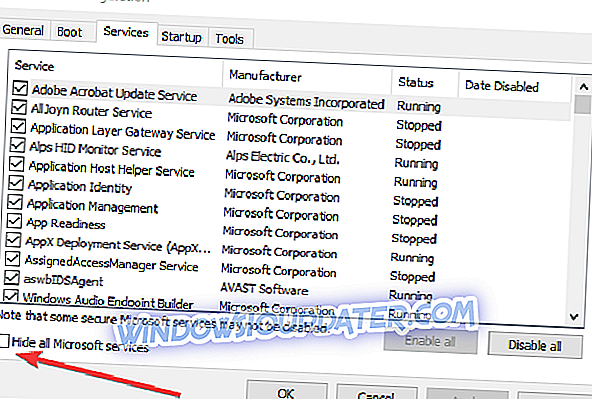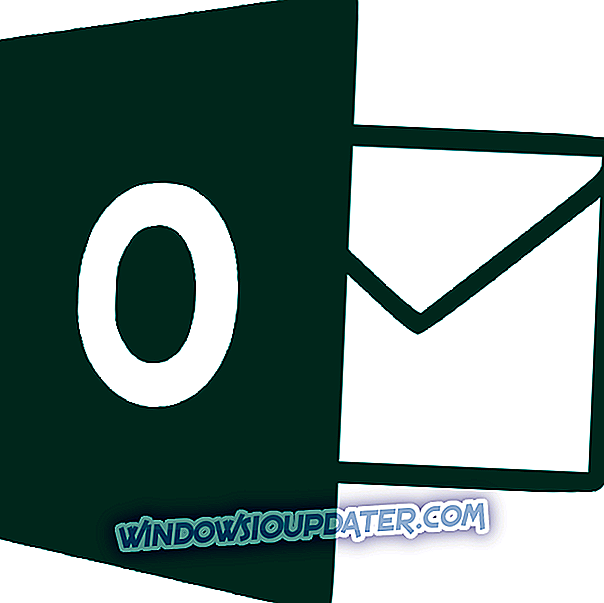Dobrý počet uživatelů Second Life hlásí problémy s Windows 10, 8 a Windows 8.1 a pro některé z nich se program vůbec neotevře.

To je to, co jeden uživatel Second Life, který používá Windows 8.1, sdílí s komunitou na fórech podpory Second Life:
Aktualizoval jsem operační systém z Windows 8 na Windows 8.1 a nemohl jsem otevřít Second Life Viewer kvůli nekompatibilitě. Pak jsem to odinstaloval s úmyslem znovu nainstalovat, ale Windows 8.1 to nedovolil. Víte, co by měl někdo udělat, aby mohl znovu nainstalovat bez problémů? Děkuji.
Někteří další uživatelé se pokusili pomoci tím, že navrhli následující opravy:
- Proveďte čistou instalaci Second Life z Lindabu
- Vyzkoušejte prohlížeč Firestorm
- Vrácení do předchozí verze Catalyst
Tyto návrhy nepomohly výše uvedeným uživatelům vyřešit neslučitelnost Second Life s Windows 10, 8.1. Další uživatel, který má systém Windows 8 Pro, uvádí následující:
Mám špičkový herní počítač. Nová instalace systému Windows 8 pro 64-bit. 8 GB RAM, 120 GB SSD pro operační systém, 500 GB standardní HD pro ukládání, grafická karta ATI Radeon HD 7950 3 GB. Kabelový 20Mbps ke stažení 2Mbps upload. Windows je aktuální, Ovladače všechny aktuální. Všechno je aktuální. Jsem zbrusu nový na SL, Signed up, viděl premium řekl "jisti, proč ne" Staženo prohlížeč, to havaruje. Myšlenka hmm. Možná, že to byla náhoda. Prohlédl fóra pro řešení, Vyzkoušeli, že celá věc% appdata% nefunguje. O jít požádat o vrácení peněz, a dát SL na můj ignorovaný seznam programů nikdy stáhnout. Pokud někdo jiný nemá nějaké nápady?
Někdo navrhl, aby byl k dispozici nový prohlížeč testů, který si můžete vyzkoušet na tomto odkazu. Nakonec, pokud máte trpělivost, postupujte podle následujících kroků navrhovaných jiným uživatelem na fórech podpory Second Life:
1) Ručně aplikujte VŠECHNY požadované a důležité opravy pro systém Windows 8 od společnosti Microsoft. Nový Win 8 PC potřebuje 4-5 iterací, aby je všechny dostali. Nejjednodušší způsob je:
a) Vstupte do režimu Desktop
b) Spusťte aplikaci Internet Explorer
c) Klepněte pravým tlačítkem myši na oblast možností prohlížeče a zapněte nabídku a stavový řádek [a všechny ostatní staré standardy, které se vám líbí]
d) Nástroje / Windows Update.
e) Vyberte tlačítko CUSTOM (Vlastní), abyste mohli sledovat a vybrat stažené možnosti pro instalaci.
Poznámka: Neinstalujte aplikaci Bing Desktop. Nainstalovat žádné součásti Windows Live, pokud nemáte e-mailový účet se společností Microsoft.
2) Identifikujte systém Video / Graphics ve vašem PC a získejte ovladače Windows 8 přímo od výrobce Video systému.
//support.amd.com/us/gpudownload/Pages/index.aspx
//www.nvidia.com/Download/index.aspx?lang=en-us
//www.intel.com/p/en_US/support/detect/graphics
PS Doporučuji tyto kroky na všech počítačích s operačním systémem Windows 8 a noteboocích, speciálně navržených pro Windows 8 se špičkovými grafickými podsystémy nebo grafickými kartami.
PSS - na upgradu PC a notebooky - Pokud váš počítač nebyl navržen speciálně pro Windows 7 nebo Windows 8, tyto kroky mohou stále pomoci. Existuje mnoho "Navrženo pro Vista" PC, které nemají upgrade dobře na Windows 8. Pokud váš počítač byl navržen pro Windows XP, Windows 8 obvykle není životaschopnou možností, prakticky řečeno.
Pokud problém přetrvává, možná vám toto řešení pomůže vyřešit níže uvedené řešení.
Fix Second Life havaruje ve Windows 10
- Zkontrolujte ovladače
- Spusťte Poradce při potížích s BSOD
- Vyčistěte spouštění počítače
- Další řešení
Mnoho hráčů Second Life se po instalaci nejnovějších verzí systému Windows 10 na svých počítačích setkalo se závistí chyb. Ve skutečnosti, Second Life havaruje častěji na Windows 10 ve srovnání s Windows 8, 8.1.
1. Zkontrolujte ovladače
Ujistěte se, že používáte nejnovější verze grafického ovladače v počítači. Přejděte na webové stránky výrobce ovladače a stáhněte si ovladače odtamtud. Restartujte počítač a znovu spusťte hru.
2. Spusťte Poradce při potížích s BSOD
Pokud Second Life havaruje s chybou Blue Screen of Death, můžete také spustit vestavěný Poradce při potížích s BSOD systémem Windows 10. Přejděte na Nastavení> Aktualizace a zabezpečení> Poradce při potížích> Modrá obrazovka> spusťte nástroj a poté hru znovu otestujte.

3. Vyčistěte spouštění počítače
Pokud současně používáte příliš mnoho aplikací a programů, mohlo by to ovlivnit prostředky přidělené k spuštění služby Second Life. Zkuste provést čisté spuštění, abyste spustili systém Windows 10 s omezeným počtem ovladačů, aby bylo možné nasměrovat co nejvíce prostředků počítače ke spuštění hry (zejména pokud používáte starý počítač).
- Přejděte na Start> Hledat> zadejte msconfig
- Vyberte System Configuration (Konfigurace systému) > přejděte na kartu Services (Služby)
- Vyberte možnost Skrýt všechny služby společnosti Microsoft > klepněte na tlačítko Zakázat vše
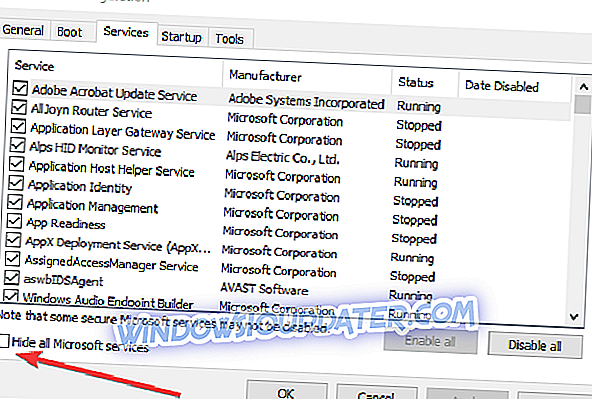
- Přejděte na kartu Spuštění > vyberte příkaz Otevřít Správce úloh
- Vyberte programy, které chcete zakázat při spuštění> klepněte na tlačítko OK
- Restartujte počítač> spusťte Second Life.
4. Další řešení
Pokud hra pokračuje v havárii, možná řešení, která jsou k dispozici v následujících příručkách pro odstraňování problémů, vám pomohou problém vyřešit správně:
- Oprava: Hry Crash ve Windows 10, 8, 1, 7
- Jak opravit zhroucení hry a další problémy v systému Windows 10 Creators Update
- Jak opravit hry DVR problémy na Windows 10
- Obrazovka se při hraní her změní na černou: 4 řešení, která to rychle vyřeší
Dejte nám vědět, pokud se vám podařilo vyřešit problémy Second Life ve Windows 10, 8 nebo Windows 8.1 použitím výše uvedených metod. Pokud ne, popište svůj problém v poli s poznámkami a my se o tom pokusíme vyhledat více.
Poznámka editora: Tento příspěvek byl původně publikován v listopadu 2013 a byl od té doby aktualizován o čerstvost a přesnost.